
Краткое описание
Подборка необходимых бесплатных программ для вашего ноутбука, нетбука или настольного компьютера с небольшими комментариями. В подборку вошли офисные приложения, антивирусы, браузеры, программы для записи дисков, для конвертации видео, плееры и другие нужные приложения.
Введение
Вот вы установили систему по одному из руководств на данном сайте, установили необходимые драйвера (Поиск и установка драйверов на Windows) и фирменные утилиты (Установка драйверов и утилит на ноутбуки Asus), даже с веб-камерой разобрались (Поиск и установка драйвера для веб-камеры). Теперь пришел черед установки различных приложений. Об этом и пойдет речь в данной статье.
В данной статье я постарался подобрать наиболее интересные бесплатные приложения для вашего ноутбука, нетбука или компьютера. Поскольку таких приложений много, то пришлось ограничиться лишь самыми необходимыми.
Замечание: данная подборка составлялась на основе личных предпочтений автора. Замечания по статье вы можете изложить в этой теме форума: Решение проблем с выбором и работой программ в Windows.
Для простоты различные приложения в данной подборке сгруппированы по назначению.
Скачать набор приложений: данный набор рассмотренных в данной статье приложений вы можете скачать по одной из этих ссылок: скачать / скачать. Версии приложений в архиве постоянно обновляются.
И так. Начнем нашу подборку с системных обновлений и DirectX.
Системные обновления и DirectX
Как бы это банально не звучало, но после установки Windows и драйверов необходимо установить обновления на систему. Делается это через Панель управления → Центр обновления Windows.
Часто в таких системных обновлениях исправляется множество ошибок и дырок в безопасности. Ставить обновления нужно.
Кроме системного обновления нужно также установить Microsoft DirectX. Его вы можете найти в архиве по ссылкам выше. Данный пакет нужен для корректной работы большинства игр и некоторых приложений. Ставить также необходимо.
Теперь можно переходить к другим приложением. Начнем с антивирусов.
Антивирус
Антивирус ставить нужно. Он на самом деле избавит вас от лишней головной боли. Это когда-то вирусы были простенькие с основной целью навредить вашему компьютеру. Сейчас же вирусы пишутся для того, чтобы похитить ценную информацию (номера пластиковых карт, пароли для доступа к сайтам и другие не менее интересные вещи), чтобы заставить ваш компьютер принимать участие в DDoS атаках на другие сайты (DDoS атака - это когда множество компьютеров без ведома владельцев лезут на один и тот же сайт. В итоге сайт не выдерживает нагрузки и становиться недоступным. На этом организаторы атаки неплохо зарабатывают), а также чтобы заставить вас отправить SMS для разблокировки компьютера (так называемые WinLocker'ы). Надеюсь, мне удалось вас убедить, что антивирус все же нужная в хозяйстве штука.
Какой же антивирус выбрать? На данный момент выбор их черезвычайно велик. Есть как платные, так и бесплатные антивирусы. Среди платных наиболее известными являются Антивирус Касперского, NOD, Dr.Web и прочие. Из бесплатных есть Avira AntiVir Personal, Avast, AVG, Microsoft Security Essentials и другие.
Из бесплатных антивирусов я могу посоветовать Avira AntiVir Personal и Microsoft Security Essentials. Рассмотрим для начала первый.
Avira AntiVir
Данный антивирус существует в нескольких версиях. Есть бесплатная, а есть и более навороченные платные версии. Для домашнего использования с головой хватает бесплатной Avira AntiVir Personal:
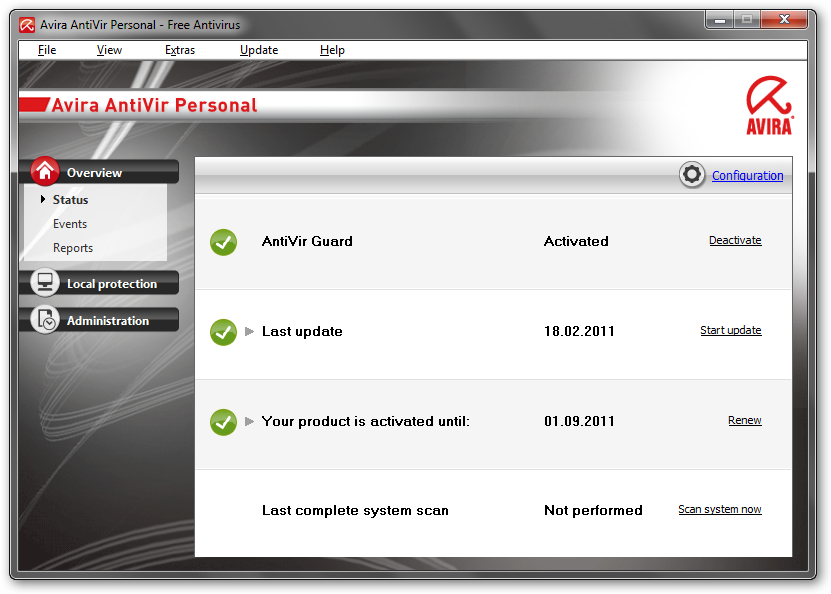
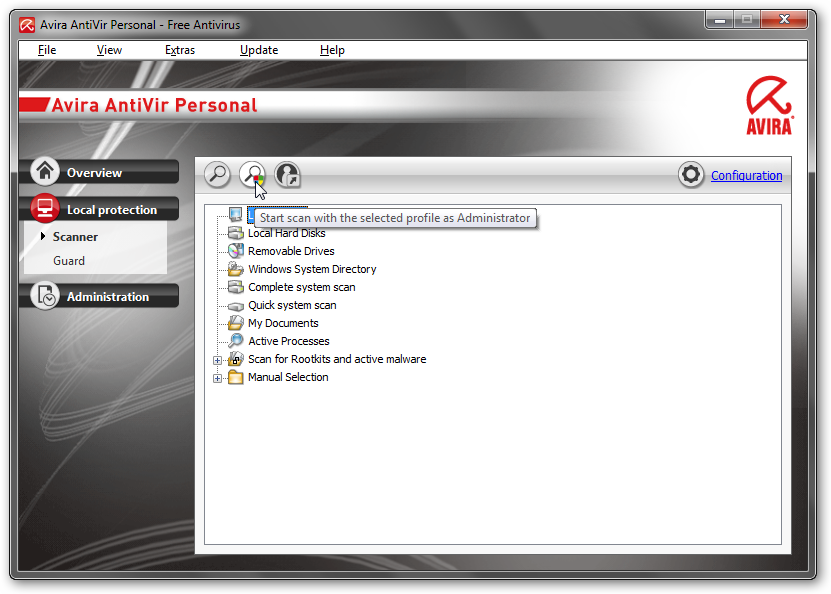
Данным антивирусом я пользуюсь уже 4 год. Пока нареканий на его работу не было. Ресурсов потребляет мало, не тормозит компьютер. Из минусов отмечу, что при обновлении может появляться рекламное окно с просьбой перейти на платную версию. Дистрибутив Avira AntiVir Personal вы можете найти в архиве с программами по ссылкам выше.
Рассмотрим теперь второй антивирус.
Microsoft Security Essentials
На данный момент Microsoft Security Essentials разрабатывается и поддерживается корпорацией Microsoft. Он представляет собой полностью бесплатный продукт:
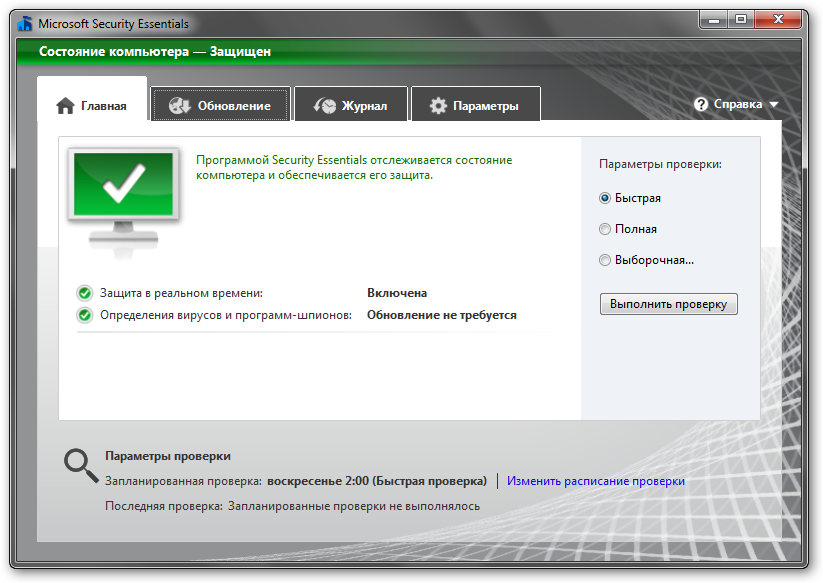
При его обновлении не появляется никаких рекламных окон. Работает антивирус быстро, как и Avira по минимуму потребляет ресурсов и не влияет на скорость работы компьютера. Из особенностей данного антивируса стоит отметить, что для его установки и работы необходима лицензионная Windows.
Дистрибутив Microsoft Security Essentials вы также можете найти в архиве с приложениями по ссылкам выше.
Заканчивая тему антивирусов, хочу отметить, что если на ваш компьютер, ноутбук или нетбук все же проник вирус и никак не хочет оттуда выходить, то эту ситуацию можно исправить с помощью данных руководств: Удаление вирусов с ноутбука с помощью Dr.Web LiveCD и Очистка Windows от вирусов.
Обсуждение различных антивирусов происходит в этой теме на форуме: Антивирусы, файрволлы и все, что с ними связано. Там вы можете поделиться своим мнением с другими, а также получить ответы на интересующие вас вопросы по антивирусам.
Работа с документами
Еще одним важным приложением на ноутбуке является офисный пакет. Он нужен для работы с тестовыми документами, для работы с таблицами и базами данных, а также для создания презентаций.
Традиционно самым популярным офисным пакетом является Microsoft Office. Все бы хорошо, если бы не один нюанс. Он платный. Производители ноутбуков, нетбуков и компьютеров зачастую ставят пробную версию на 30-90 дней или обрезанную по функционалу версию с рекламой. Естественно, что можно купить полную версию Office и пользоваться себе, но вот что делать если офис нужен раз в неделю, месяц, год и покупать его ради этого не хочется? Ответ прост: нужно искать альтернативу.
Основной альтернативой Microsoft Office является OpenOffice и продукты на его основе (LibreOffice, Lotus Symphony и прочие).
Замечание: раньше проект OpenOffice развивался под управлением Sun. После покупки Sun компанией Oracle появилось много недовольных новой политикой Oracle. Это стало причиной появления проекта LibreOffice, который основан на OpenOffice. Подробней о новом проекте написано тут: http://ru.wikipedia.org/wiki/LibreOffice. Данный проект сейчас активно развивается. Также стоит упомянуть проект Lotus Symphony. Это разработка корпорации IBM. Текущая версия офисного пакета от IBM основана на OpenOffice 3. Подробней о продукте можно узнать здесь: http://ru.wikipedia.org/wiki/IBM_Lotus_Symphony.
В качестве бесплатной альтернативы Microsoft Office я предлагаю вам рассмотреть именно LibreOffice.
Дистрибутив данного офисного пакета вы можете найти в архиве по ссылкам в начале статьи (скачать / скачать). Там же есть русская локализация. Для работы также необходимо установить Java Runtime Environment (JRE), дистрибутив которого вы можете найти во все том же архиве.
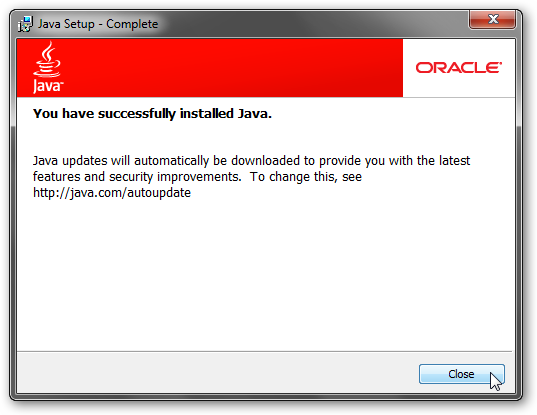
LibreOffice представляет собой набор из нескольких приложений:
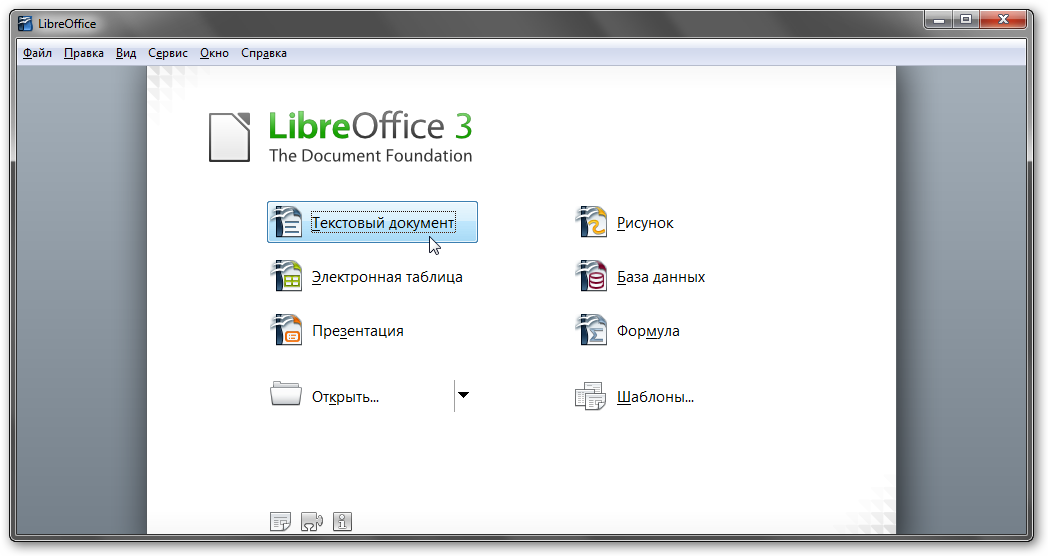
Это текстовый редактор (процессор) LibreOffice Writer:
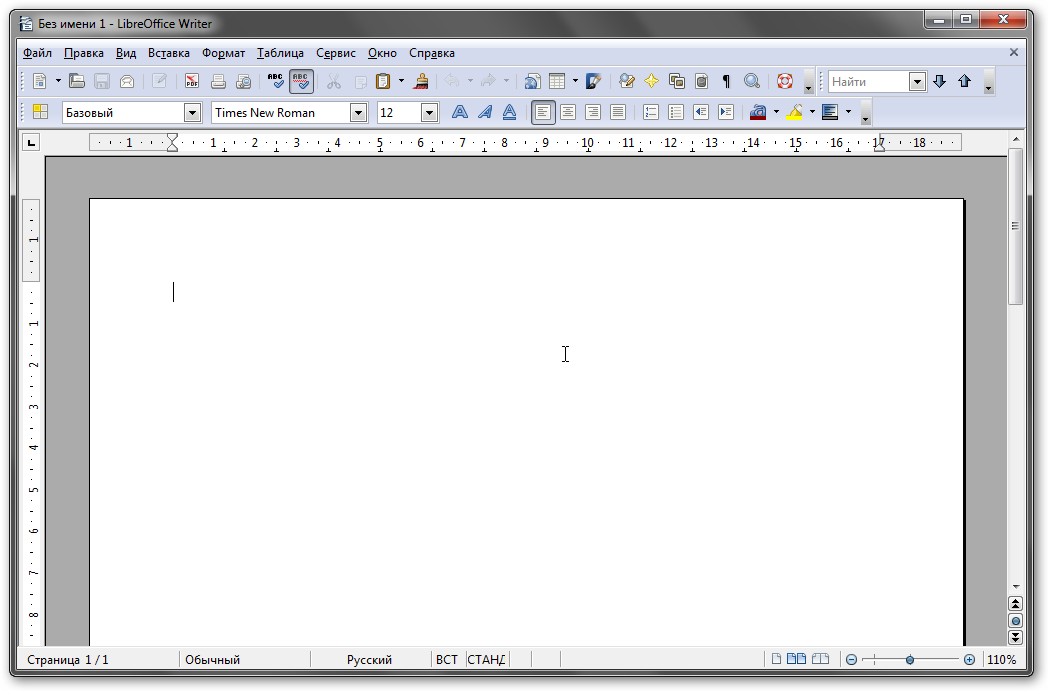
Визуально он очень похож на Microsoft Office 2003. Данный редактор поддерживает в полной мере форматы Microsoft Word (включая Microsoft Word 2007) и много других интересных возможностей вроде экспорта документов в pdf.
Пакет LibreOffice также включает редактор таблиц LibreOffice Calc:
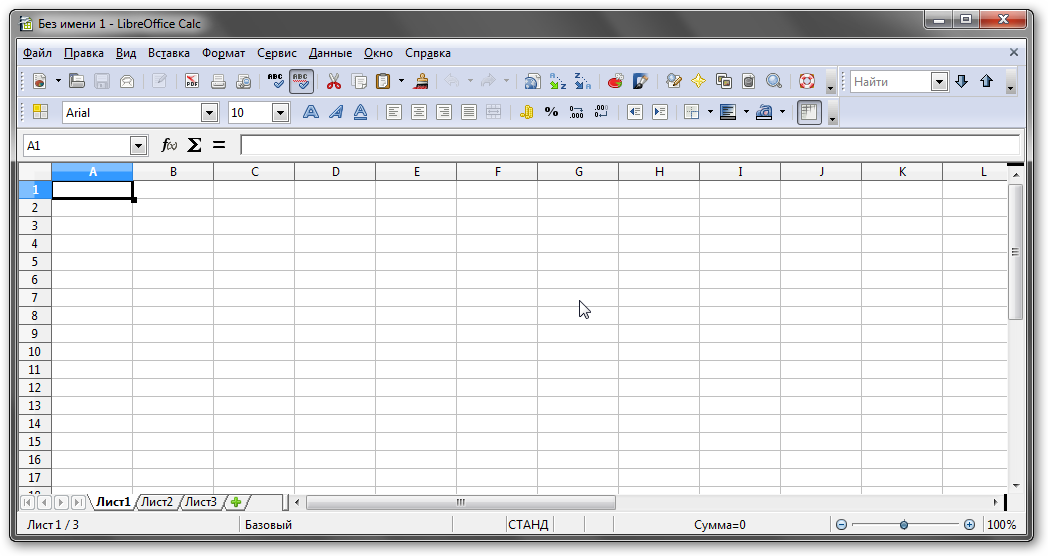
редактор формул LibreOffice Math:
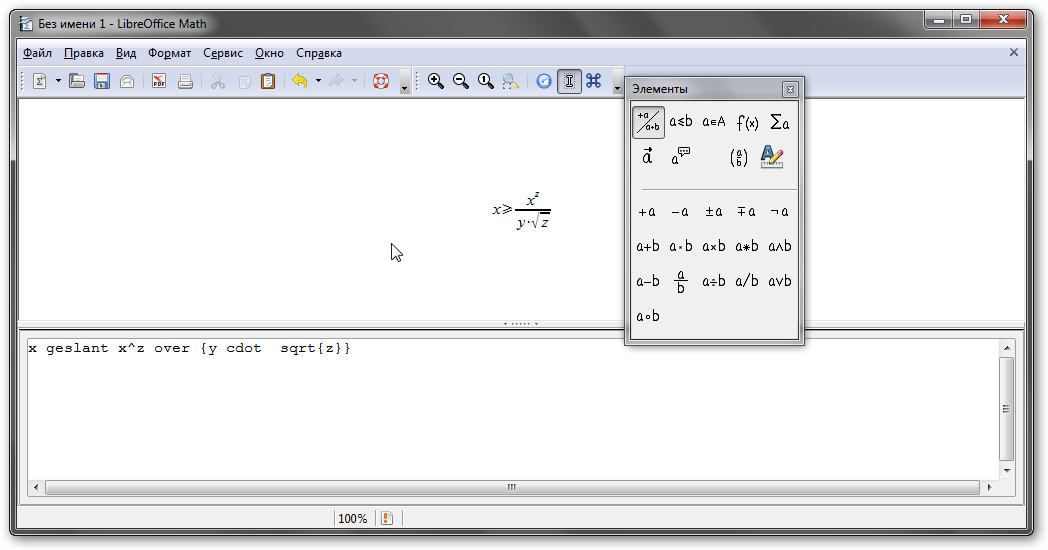
инструмент для создания презентаций LibreOffice Impress:

инструмент для создания иллюстраций LibreOffice Draw:
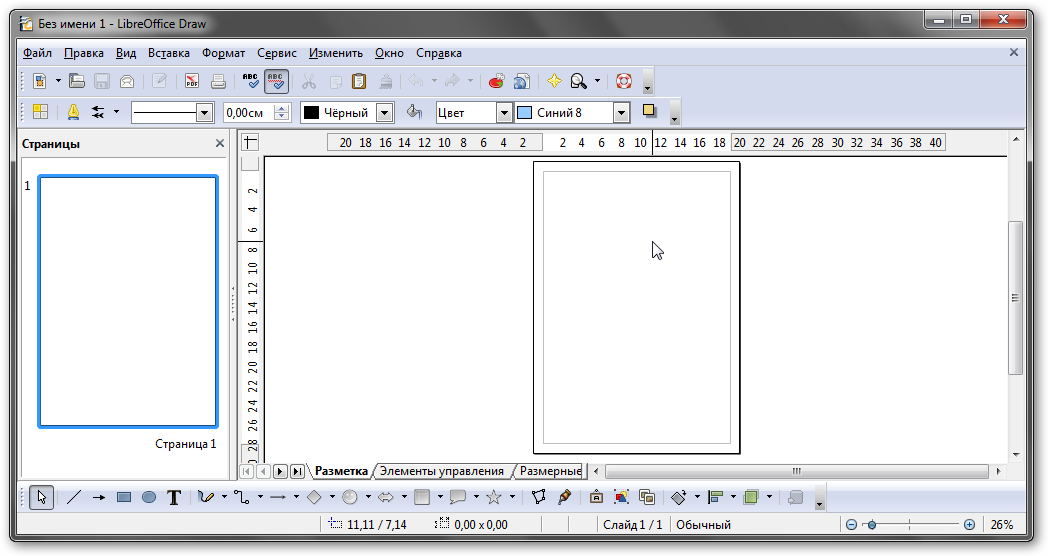
а также приложение для работы с базами данных LibreOffice Base:
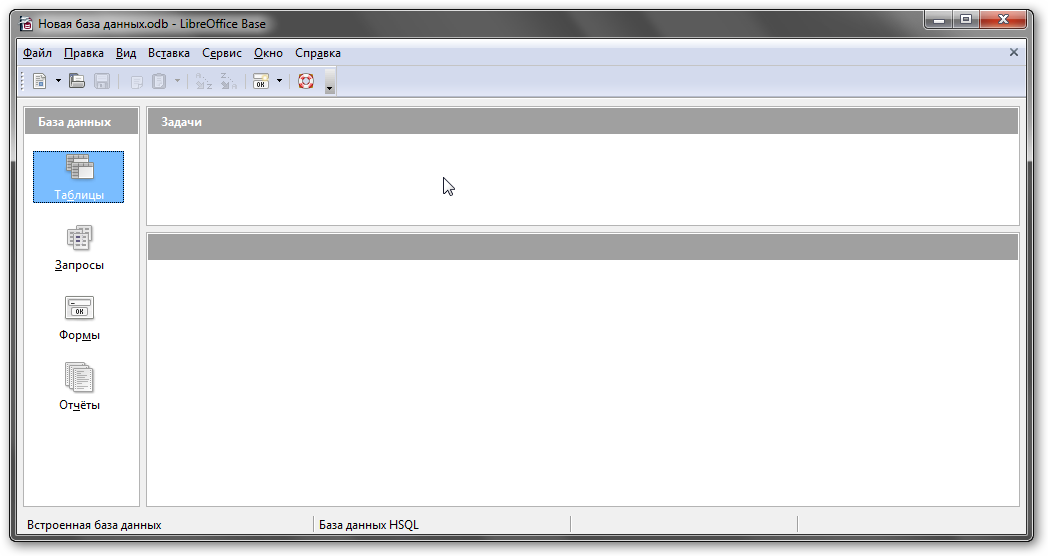
Как видите, приложений много. Отличительной особенностью LibreOffice и других пакетов на основе OpenOffice является поддержка форматов Microsoft Office, а также собственного Open Document Format.
Если вам не понравился интерфейс LibreOffice, то имеет смысл попробовать IBM Lotus Symphony. В функциональном плане он проигрывает LibreOffice, но зато интерфейс там хорошо продуман. Как это все выглядит можно посмотреть здесь http://symphony.lotus.com/software/lotus/symphony/home.nsf/product_wpe.
Браузер
На данный момент выбор браузеров достаточно широк. Наиболее популярными являются Mozilla Firefox, Opera, Google Chrome и Internet Explorer. Рассмотрим их по порядку.
Mozilla Firefox
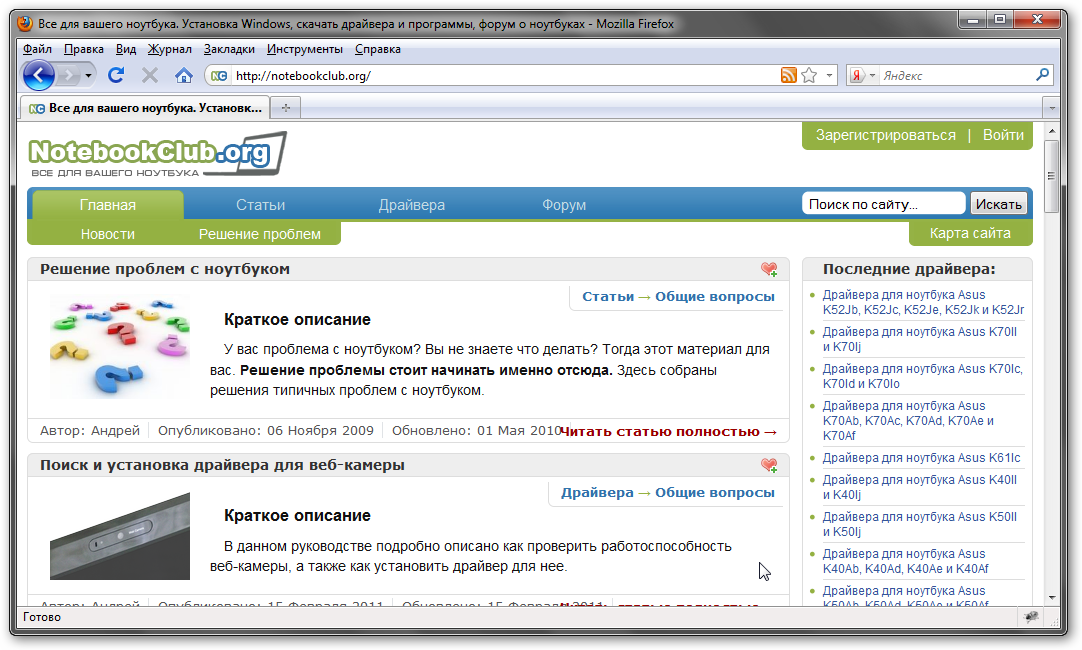
На данный момент это один из наиболее популярных браузеров. Основой его плюс - это огромный выбор расширений на любой вкус.
Opera
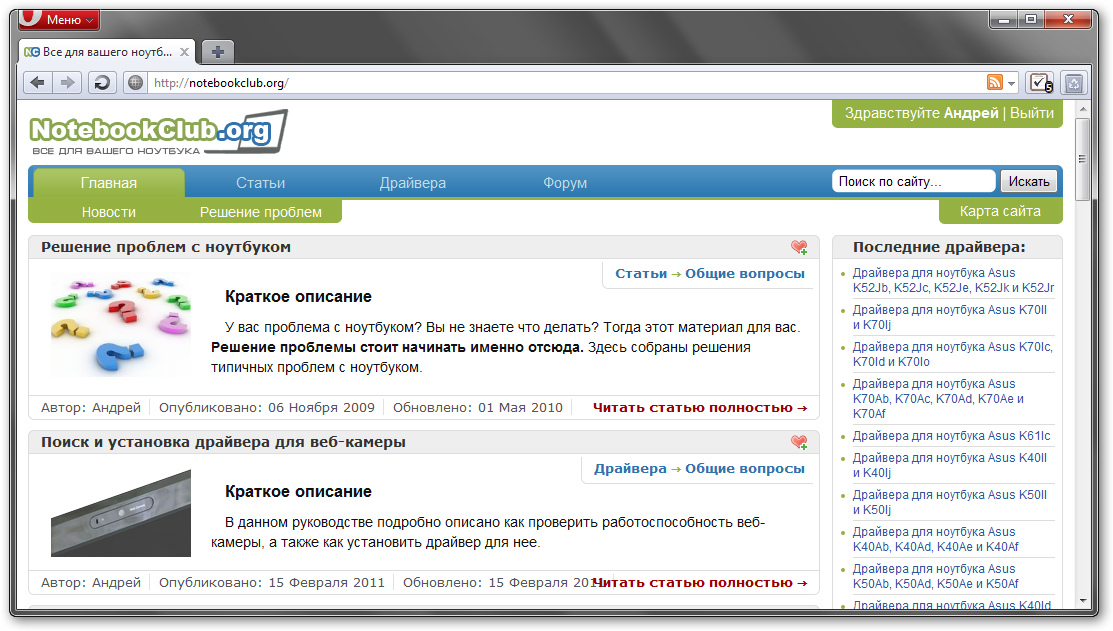
Это еще один популярный браузер. Основное достоинство быстрая работа, невысокое потребление памяти, поддержка сжатия страниц для экономии интернет-трафика (технология Opera Turbo), а также появившаяся в 11 версии поддержка расширений. Расширений, правда, не так много как для Firefox.
Google Chrome
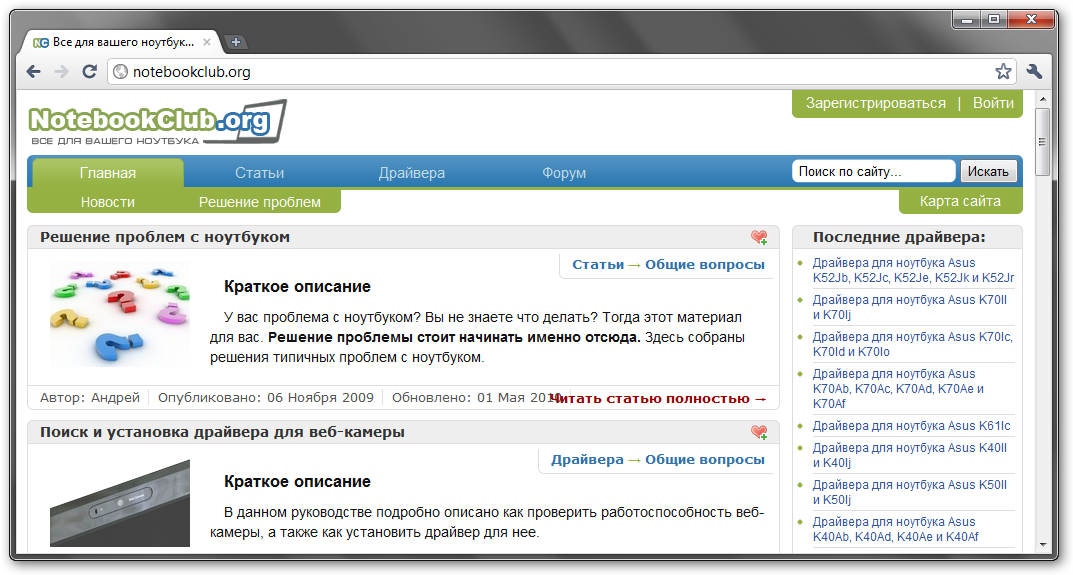
Данный браузер является одним из наиболее быстрых на текущий момент. Еще одним достоинством является минималистический дизайн.
Internet Explorer 9
Переработанный браузер от Microsoft. В новой версии наконец-то появилось аппаратное ускорение. Также достоинством данного браузера является более тесная интеграция с системой.
Ну вот мы и прошлись по основным браузерами. Их дистрибутивы доступны в архиве по ссылкам выше. Устанавливайте, пробуйте. Выбор браузера - это дело вкуса.
Вместе с браузерами нужно установить и плагин Adobe Flash Player. Его вы можете найти в папке Flash Player в архиве по ссылкам выше. Этот плагин нужен для корректного отображения Flash на сайтах. Это может быть как видео, так и другие элементы.
Менеджер закачек
Кроме браузера можно установить менеджер закачек. Я рекомендую использовать отечественный Download Master:
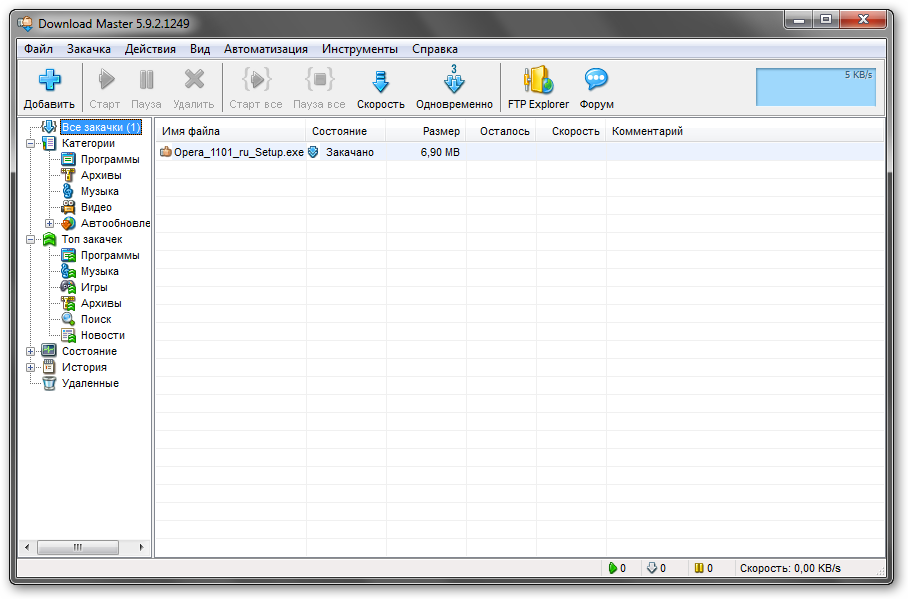
Для увеличения скорости скачивания сама передача разбивается на несколько потоков (от 1 до 8). Также данная утилита поддерживает перехват ссылки из буфера обмена, а также имеет хороший планировщик и инструменты для ограничения скорости и приоретизации. Свежая версия Download Master доступна вместе с другими рассмотренными в данной статье программами в архиве в начале статьи.
Программа для записи дисков
В качестве программы для записи дисков я рекомендую Ashampoo Burining Studio. Бесплатная версия данной утилиты доступна в архиве по ссылкам выше (скачать / скачать). При установке данной программы будьте внимательны. С ней любят устанавливаться различные ненужные панельки. К счастью, это можно отключить:
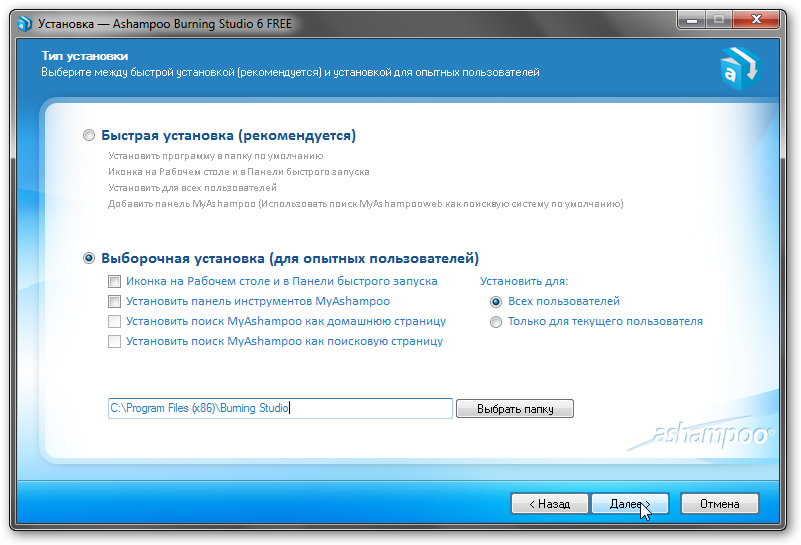
Работа с данной утилитой уже неоднократно рассматривалась в руководствах на данном ресурсе. Детально останавливаться на ней не имеет смысла.
Программа для просмотра изображений
Встроенное в Windows средство просмотра изображений не отличается особой скоростью и функциональностью. Посему имеет смысл поискать ему хорошую замену. В качестве замены я могу порекомендовать утилиту XNView:
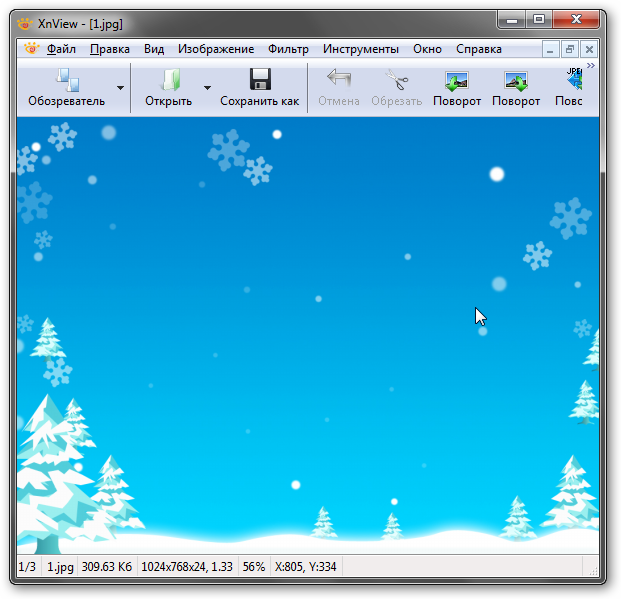
Данная утилита поддерживает большое количество форматов, быстро работает, позволяет редактировать изображения и накладывать фильтры. Особо хочется упомянуть о пакетной обработке изображений. В общем рекомендую.
Программа для работы с графикой
Если возможностей редактирования, которые предоставляет XNView, вам будет мало, то можно воспользоваться программой Paint.Net:
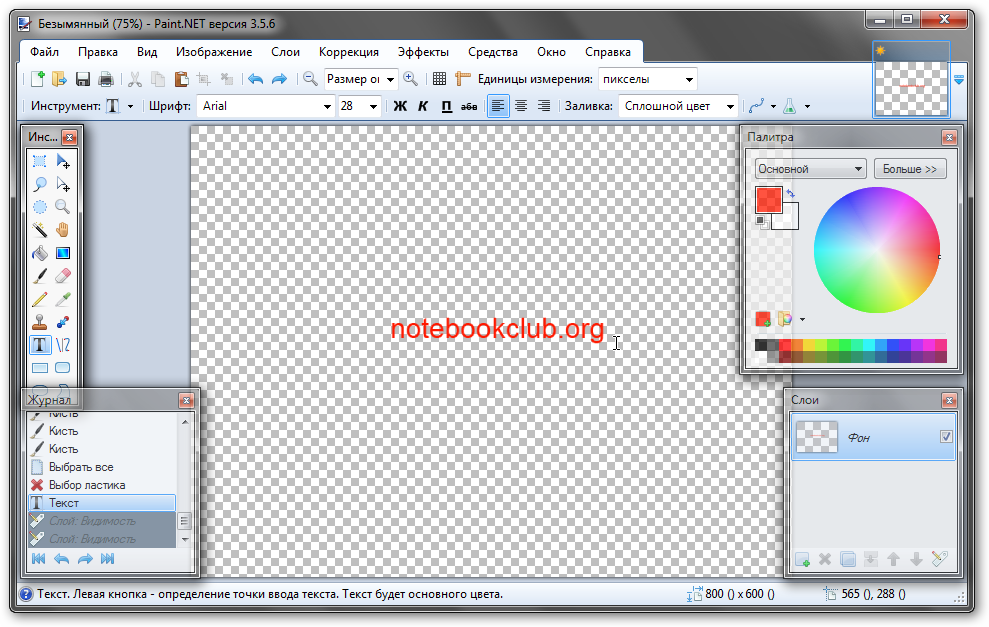
Для работы данного приложения необходим Microsoft .Net Framework. Данный графический редактор предоставляет большинство нужных опций для полноценной работы с графикой. Сюда входит работа со слоями и приличный набор эффектов. До Adobe Photoshop далеко, но для небольших правок подойдет.
Программы для воспроизведения видео и музыки
Прежде всего для воспроизведения видео и музыки нужно установить кодеки. Это может быть как набор K-Lite Codec Pack, так и просто FFDShow. Дистрибутивы вы можете найти в архиве в начале статьи. K-Lite Codec Pack обычно уже включает FFDShow. Также он включает и другие кодеки. Устанавливаем:
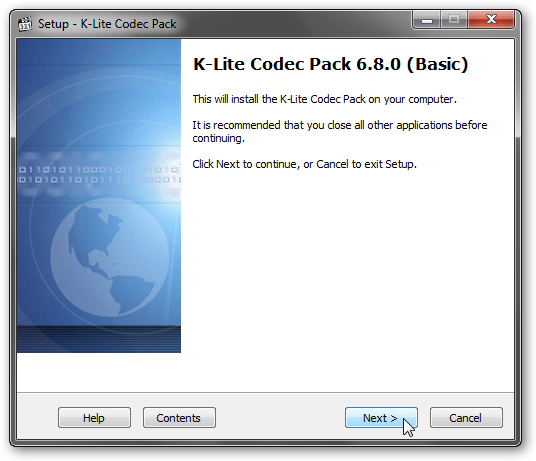
Теперь можно установить аудио и видео плееры. Тут все зависит от ваших вкусов и предпочтений. От себя порекомендую JetAudio от довольно известной компании Cowon:
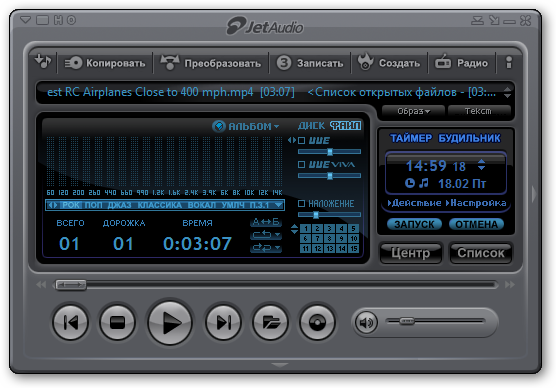
Данный плеер одинаково хорошо справляется как с музыкой, так и с видео. Он также предоставляет удобный функционал для каталогизации вашей коллекции музыки и видео. Как альтернативу можно рассмотреть KMPlayer:
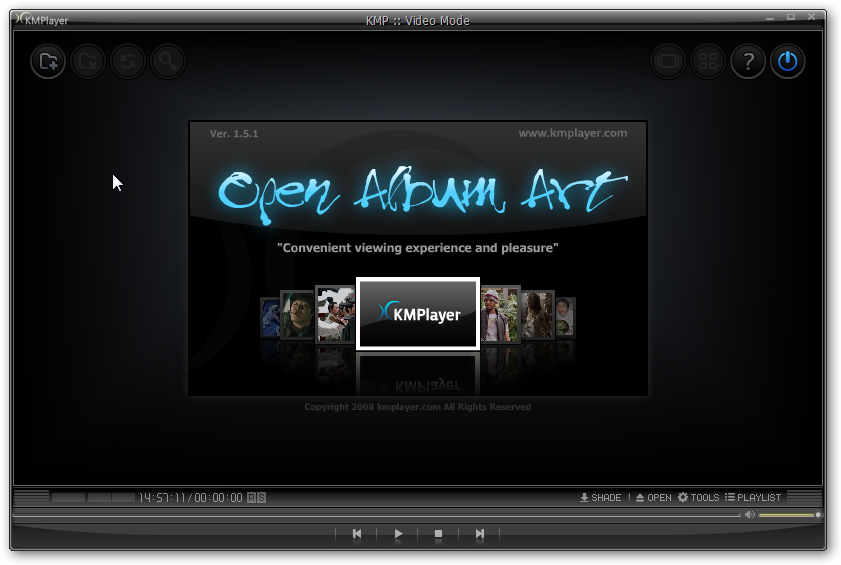

Особенностью данного плеера является наличие собственных кодеков для декодирования видео и звука:
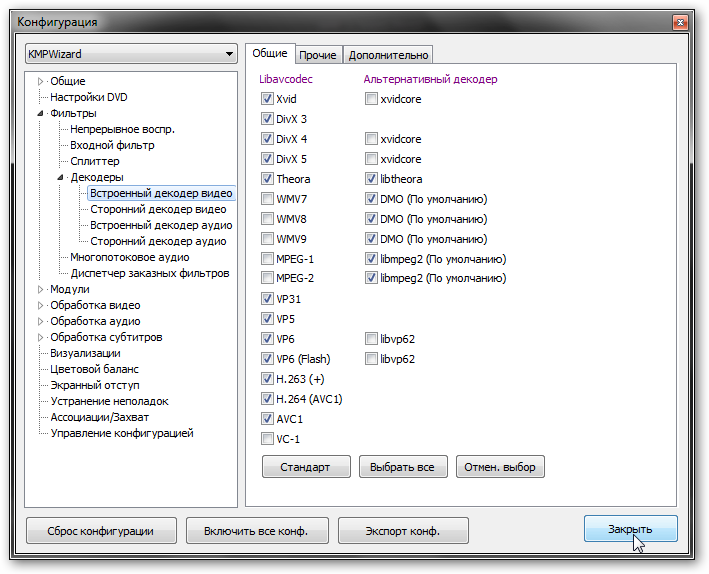
Подобным функционалом также может похвастаться GOMPlayer.
Если вы цените простой дизайн и быструю работу, то могу посоветовать плеер Media Player Classic Home Cinema:
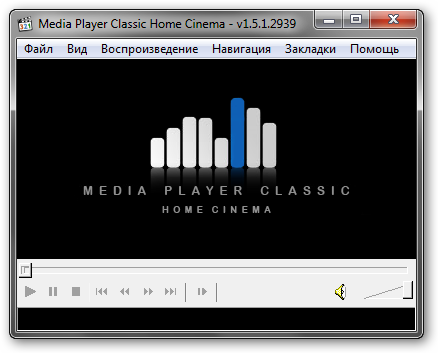
Его дистрибутив также доступен в архиве.
Конвертация видео
С распространением различных портативных устройств с возможностью воспроизведения видео иногда возникает необходимость в его конвертации. Для подобных задач могу посоветовать программу X Media Recode:
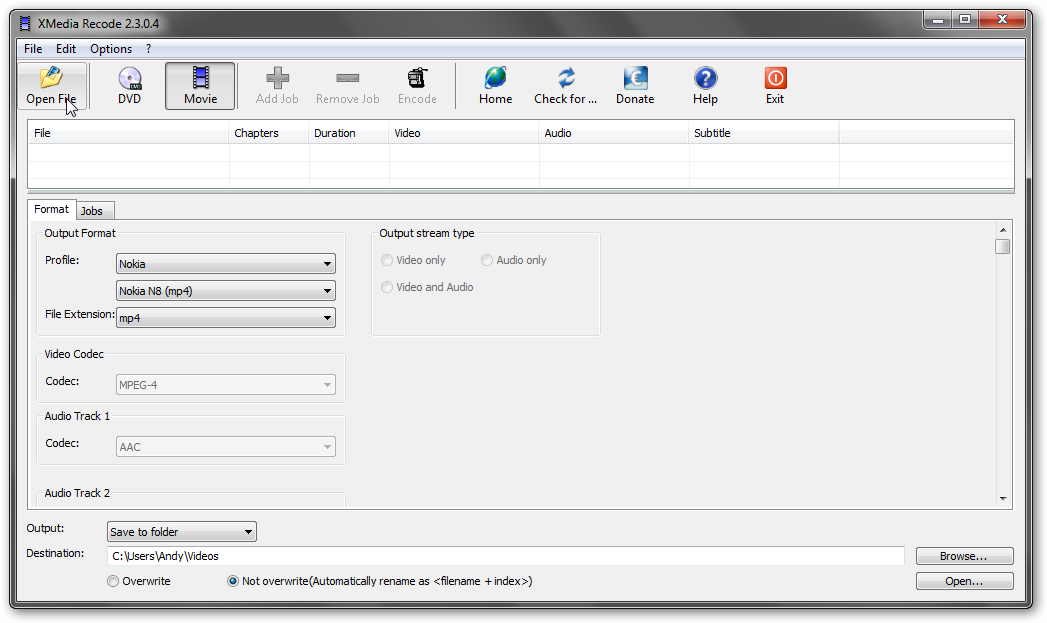
В данной программе можно выбрать как конечное устройство, для которого нужно сконвертировать видео, так и задать параметры вручную. Хорошая программа. Рекомендую.
Архиватор
Время от времени приходится сталкиваться с необходимостью распаковать некоторые файлы из архива или наоборот упаковать. Стандартные средства Windows для этого не сильно подходят ввиду их ограниченных возможностей. И тут на помощь приходит бесплатный архиватор 7-Zip:
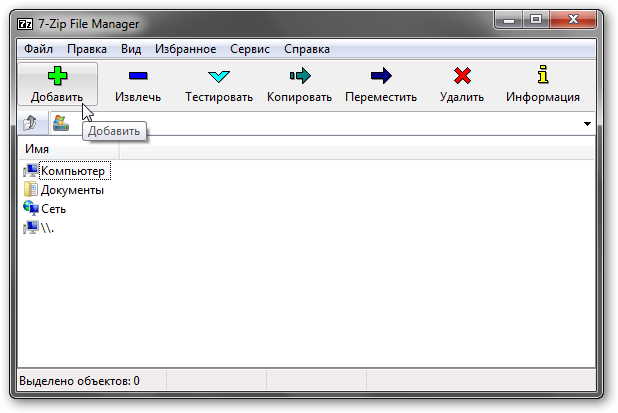
Данный архиватор поддерживает множество форматов архивов, включая RAR, ZIP, собственный 7Z и много-много других вроде ISO. При сжатии в собственном формате 7Z достигается более сильное сжатие чем предоставляет формат RAR. Поддерживается возможность защиты архива паролем, шифрование архива, настройка степени и алгоритма сжатия, а также создание самораспаковывающегося архива.
Программа для чтения pdf и djvu файлов
Иногда возникает необходимость прочитать какую-то документацию или книгу в PDF или DJVU формате. Для этих целей я рекомендую STDUViewer:
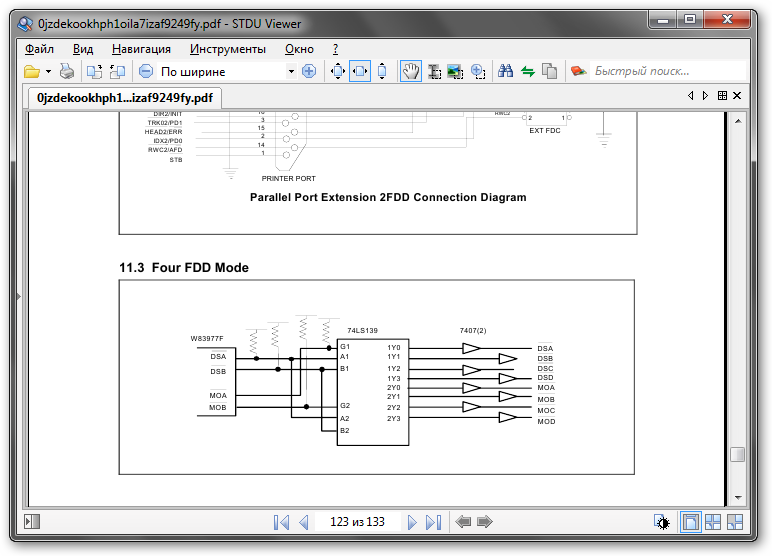
Данная программа довольно быстро работает, поддерживает вкладки, может запоминать список открытых документов, а также страницу, на которой остановились. Удобно.
Программа для очистки системы от мусора
В качестве программы для таких целей могу посоветовать CCleaner:
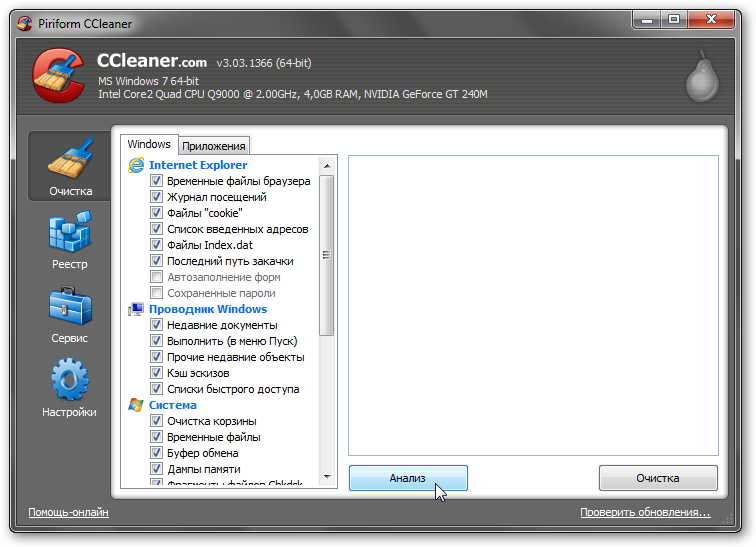
Более подробно работа с программой описана здесь: Очистка Windows от мусора с помощью CCleaner.
Программа для мониторинга системы
Одной из лучших программ для мониторинга температур различных компонент системы является HWMonitor:
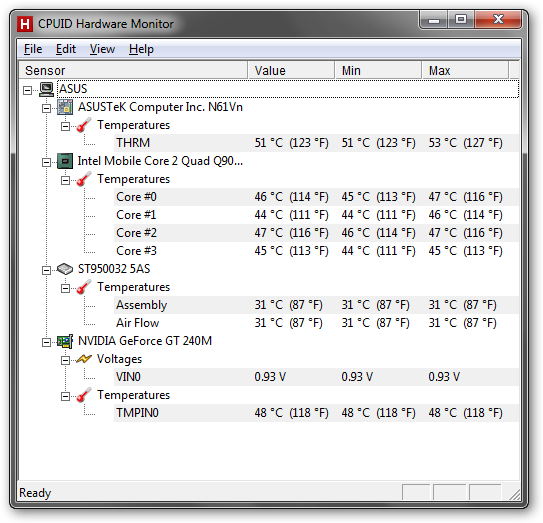
Более подробно работа с ней описана здесь: Охлаждение ноутбука и Как избавиться от периодических подтормаживаний в играх и других приложениях.
На этом с программами все. Не забывайте также об оптимизации Windows.
Все вопросы, замечания и предложения по программам прошу излагать здесь: Решение проблем с выбором и работой программ в Windows.
С уважением, автор материала - Тониевич Андрей. Публикация данного материала на других ресурсах разрешаются исключительно со ссылкой на источник и с указанием автора